Vazby mezi požadavky
Vazby požadavku jsou zobrazeny na stránce s detaily požadavku na
záložce „Vazby“. Záložka Vazby se v detailu požadavku zobrazuje
uživatelům, kteří mají roli operátor, řešitel, mimořádný řešitel, nebo
manažer alespoň na jedné službě v SD. V jednotlivých řádcích je uveden
typ vazby a číslo a název navázaného požadavku. Např. řádek „Je blokován
T123ALVAO“ se čte takto: „Vybraný požadavek je blokován požadavkem číslo
123“. Tlačítky Přidat, Odebrat a Upravit můžete vazby upravovat. Před
odebráním nebo úpravou nejprve označte v zaškrtávacím poli vlevo položku,
kterou chcete odebrat nebo upravit.
Odkaz „Zobrazit strom podřazených požadavků“ otevře nové okno
zobrazující strom požadavků se vzájemnou vazbou Je nadřazený nad / Je
podřazený pod, ve kterém se nachází aktuálně vybraný požadavek.
Odkaz „Zobrazit v okně“ otevře okno s novým seznamem požadavků, kde v
seznamu budou pouze požadavky ze záložky „Vazby“.
V základní databázi jsou definovány typy vazeb:
| Počáteční požadavek |
Význam vazby |
| Souvisí s |
Obecný typ vazby.
Na tento typ vazby není navázána žádná funkčnost. |
| Je nadřazený nad / Je podřazený pod |
Význam odpovídá vazbě mezi úkoly projektu. Nadřazený
požadavek se skládá z podřazených požadavků.
Nadřazený požadavek nelze uzavřít, dokud má otevřené
podřazené požadavky. |
| Předchází před / Následuje po |
Význam vazby odpovídá vytváření požadavků v podnikových
procesech. Požadavek byl vytvořen na základě jiného
požadavku.
Slouží k dokumentaci původu požadavku a jeho následného
řešení. |
| Blokuje / Je blokován |
Význam odpovídá vazbě mezi úkoly projektu. Blokovaný
požadavek závisí na požadavku, který jej blokuje. Blokovaný
požadavek je možné začít řešit nebo dokončit až po dokončení
blokujícího.
Poznámka: Aplikace však řešení ani uzavření blokovaného
požadavku nijak neomezuje. |
| Je duplikován / Duplikuje |
Požadavek, který duplikuje požadavek A, je stejný jako
požadavek A. |
Je možné vytvořit vlastní typy vazeb zápisem do tabulky
TicketRelationType v databázi. Změny předdefinovaných vazeb nejsou
podporovány.
Doporučení: Při vytváření nových typů vazeb volte Počátek a konec vazby
tak, aby se vazba většinou vytvářela z počátečního požadavku. Při vytváření
vazby se nejprve nabízí koncové názvy všech typů a potom počáteční.
Související
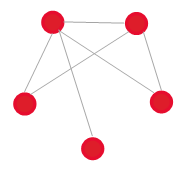 Např. Dva požadavky na změnu se týkají stejného
CI. Tyto požadavky souvisí.
Předcházející - Následující
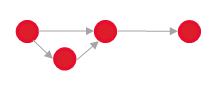 Např. Předcházející úkoly musí být
splněny chronologicky před Následujícími.
Nadřazený - Podřazený
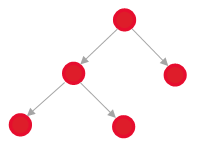
Např. Nadřazený úkol se skládá z dílčích Podřazených úkolů (dekompozice).
Duplikovaný - Duplicitní
Např. Dva uživatelé podali incidenty týkající se stejného problému. První
incident bude Duplikovaný, druhý k němu Duplicitní.
Pokud se vazba používá na úplnou duplicitu, vznikají stromy s hloubkou 2:

Pokud se vazba nastavuje i pro částečnou duplicitu, vzniká složitější graf:
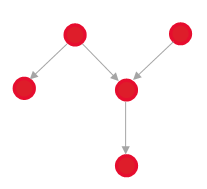
ITIL
Pro vazby mezi záznamy jednotlivých ITIL procesů doporučujeme používat
tyto typy vazeb:
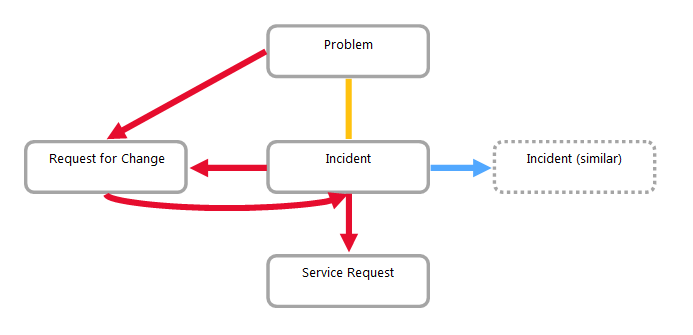 Pro „jednoduchý“ ITIL doporučujeme všechny vazby
zaznamenávat jako „související“.
Pokud chcete implementovat ITIL důsledněji, doporučujeme používat
následující typy vazeb:
| ITIL |
Typ vazby |
Poznámka |
| Incident - similar Incident (parent - child) |
Je duplikován - Duplikuje |
První incident je označen jako „Je duplikován“. Všechny
ostatní incidenty vztahující se ke stejné poruše duplikují
první incident. |
| Incident - Problem/Known Error |
Souvisí s |
Incident může vzniknout k existujícímu problému. Problém
může vzniknout na základě existujících incidentů. Z toho
důvodu není vhodné používat „Předchází před - Následuje po“. |
| Incident - Service Request |
Předchází před - Následuje po |
Service Request vznikne na základě incidentu (SR řeší
incident). |
| Incident - RFC (N:N) - RFC je vyvoláno incidentem |
Předchází před - Následuje po |
RFC řeší incident. |
| RFC - Incident (caused by) |
Předchází před - Následuje po |
Incident vznikl kvůli špatně provedené změně. |
| Problem - RFC |
Předchází před - Následuje po |
Problém je řešen prostřednictvím RFC. |
Práce s vazbami
Přidávat, upravovat a odstraňovat vazby lze na stránce s detailem
požadavku. Zde se nachází záložka Vazby, která
obsahuje přehled aktuálních vazeb požadavku a je zde možno s nimi dále
pracovat. Číslo v závorce u této záložky značí počet vazeb, které má
aktuální požadavek.
Pro práci s existujícími vazbami je třeba vybrat požadované vazby
pomocí zaškrtávácího boxu vlevo u každé vazby.
Odkaz Zobrazit Nadřazené - Podřazené otevře
nové okno zobrazující strom požadavků se vzájemnou vazbou Nadřazený -
Podřazený, ve kterém se nachází aktuální požadavek.
Odkaz Zobrazit v okně otevře okno s novým seznamem
požadavků, kde v seznamu budou pouze požadavky ze záložky Vazby.
Poznámka:
Systém podpožadavků z verze ALVAO 6.0 nahradil ve verzi ALVAO 7.0 vztah
"Nadřazený - Podřazený". Při přechodu na novou verzi jsou podpožadavky
automaticky převedeny na vazbu Je nadřazený nad - Je podřazený pod.
Nenašli jste co jste hledali? Zeptejte se našeho týmu technické podpory.
|